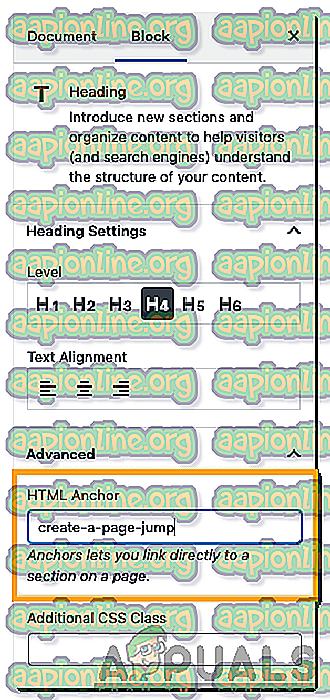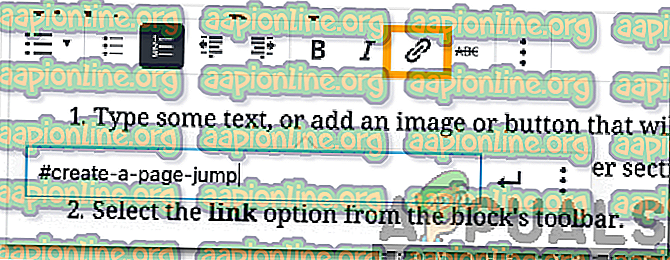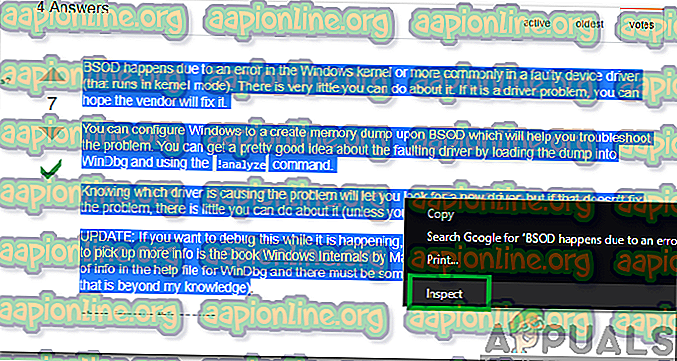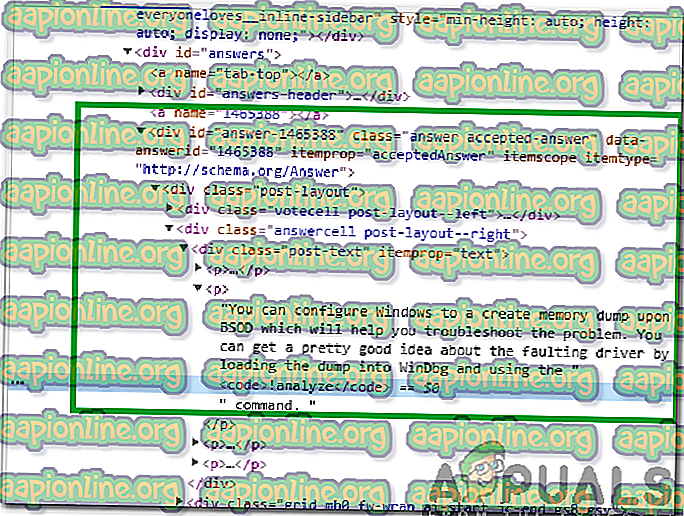كيفية ربط جزء معين من الصفحة
في الوقت الحاضر ، يشارك الجميع ويخلق روابط للعديد من الأغراض المختلفة ، وهي جزء من حياتنا اليومية. ومع ذلك ، إذا كنت تشارك رابطًا يؤدي إلى مستند طويل ، فقد يكون ذلك مزعجًا للمستخدمين لتحديد المعلومات التي تريد نقلها. لذلك ، من الجيد دائمًا إنشاء " روابط محددة " واستخدامها والتي تؤدي إلى منطقة محددة من الصفحة.
في هذه المقالة ، بناءً على الموقع ، سنعلمك كيفية الارتباط بجزء معين من الصفحة. تأكد من اتباع الطرق بعناية لتجنب الصراع.
كيفية الارتباط بجزء معين من الصفحة؟
بعد تلقي العديد من الطلبات من مستخدمين متعددين ، قررنا النظر في الأمر واستنبطنا دليلًا منفصلاً لبعض أكثر المنصات شيوعًا لربطها بجزء معين من الصفحة. وهي كالاتي:
لووردبريس:
- انقر فوق رمز علامة الجمع وأضف " حظر " جديد.
- حدد " عنوان " كنوع الكتلة وأدخل نص العنوان.
- انقر على القائمة المنسدلة "خيارات متقدمة" وحدد خيار " مرساة HTML ".
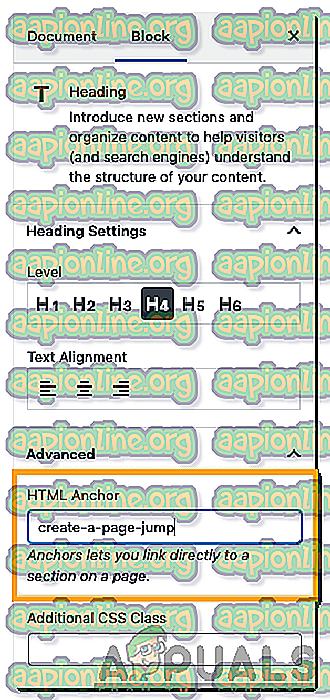
- اكتب النص بالنقر فوق الصفحة التي سيتم بدء قفزة الصفحة بها.
ملاحظة: اكتب بدون مسافات ، استخدم "-" بين الكلمات تحتاج إلى تباعد.
- اكتب الآن بعض النصوص ، أضف صورة أو زرًا بالنقر فوق الصفحة التي سيتم بدء قفزة الصفحة بها.
- قم بتمييز النص أو الصورة أو الزر وانقر فوق الزر " Link " في شريط الأدوات.
- أدخل "# (HTML Anchor الذي أنشأته في الخطوة 4)" ثم اضغط على "Enter" لإنشاء رابط لجزء معين من الصفحة.
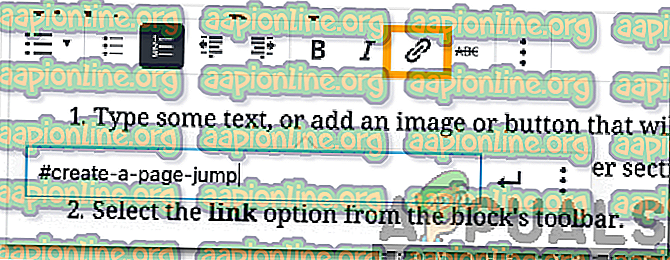
- الآن ، كلما نقر المستخدم على الرابط ، سيتم توجيهه إلى العنوان الذي حددته في الخطوة 2.
للمواقع الأخرى:
الآن بافتراض أنك لا تملك السيطرة على الموقع وأن الموقع لم ينشئ أي صفحات تقفز من تلقاء نفسه ، لا تزال هناك طريقة واحدة لتوجيه الرابط نحو جزء معين من الصفحة. لذلك ، في هذه الخطوة ، سنربط نحو جزء معين من الصفحة. من أجل هذا:
- افترض أنك تريد توجيه الرابط إلى إجابة معينة في المنتدى.
- قم بالتمرير لأسفل وقم بتمييز الإجابة.
- انقر بزر الماوس الأيمن فوق الإجابة المميزة وحدد " فحص ".
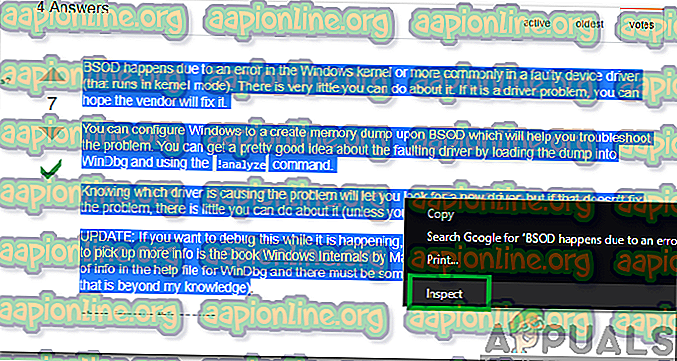
- فحص سيظهر العناصر للجزء المميز.
- سترى معين "
"هذا هو المتفرعة وإعطاء أصغر"
"الأوامر.
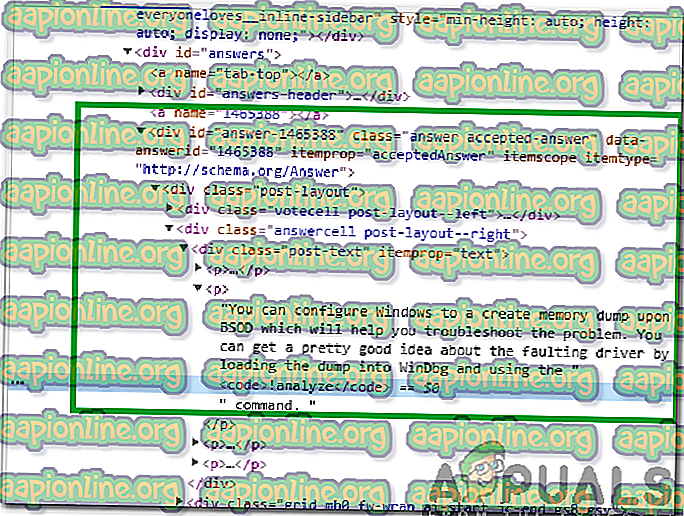
- في ذلك "< div " ، سيتم عرض الكلمات " id = " answer- ( number ) "".
- حدد كل الكلمات داخل الفواصل بعد " id = " ، انقر بزر الماوس الأيمن عليها واختر "نسخ".

- دوّن هذه الكلمات وأدخلها " # " في نهاية عنوان الموقع.
- فمثلا،
إذا كان عنوان URL هو:
//stackoverflow.com/questions/1465381/catching-the-dreaded-blue-screen-of-death
ستصبح:
//stackoverflow.com/questions/1465381/catching-the-dreaded-blue-screen-of-death#answer-1465388
- يمكن الآن استخدام عنوان URL هذا لربط جزء معين من الصفحة.